 øverst til højre på skærmbilledet anvendes.
øverst til højre på skærmbilledet anvendes.Indstilling af hver funktionsskærm
Dette afsnit forklarer displayindstillingerne, og de taster der vises for hver funktionsskærm, når  øverst til højre på skærmbilledet anvendes.
øverst til højre på skærmbilledet anvendes.
 øverst til højre på skærmbilledet anvendes.
øverst til højre på skærmbilledet anvendes.Taster der vises på hver funktionsskærm
Funktioner til  øverst til højre på skærmbilledet
øverst til højre på skærmbilledet
Skærmbilledet Scan og send vises herunder som eksempel.
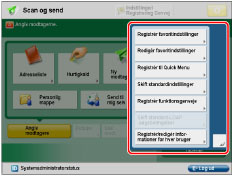
[Registrér favoritindstillinger], [Redigér favoritindstillinger]: Du kan anvende et navn og gemme de aktuelle indstillinger. Der er adgang til de gemte indstillinger fra [Favoritindst.] på hver funktionsskærm.
[Registrér til Quick-menu]: Du kan gemme de aktuelle indstillinger på Quick-menuen. (Se "Registrering af en Personlig-knap/Delt-knap.")
[Skift standardindstillinger]: Du kan indstille de aktuelle indstillinger som standardskærmbilledet for hver funktionsskærm.
[Registrér funktionsgenveje]: Du kan gemme den genvejsknap for [Tilvalg], der vises på hver funktionsskærm. Kun på Kopiskærmen kan du gemme genvejsknapperne [Tilvalg] og [Favoritindst.]. Gemte genvejsknapper vises på hver funktionsskærm.
[Skift standard-LDAP -søgebetingelser]: Du kan registrere standardsøgebetingelserne for hver LDAP-server.
[Registrér/redigér informationer for hver bruger]: Hver bruger kan registrere brugernavne og passwords til adgang til den personlige mappe, LDAP-server, Rights Management-server, SMTP-server og filserver. For flere informationer kan du se "Indstillinger for Godkendelsesmetode til sendejobs."
Taster, der bliver vist på touchpanelet (skærmen Indstillinger)
Skærmbilledet Grundlæggende kopifunktioner vises herunder som et eksempel.
/b_basic_005_01_b_C.jpg)
1. | Navnet på den funktion, der anvendes i øjeblikket, vises. |
2. | Aktuelt lagrede genvejsknapper til funktioner vises. |
3. | Genvejsknapperne til de statusser, du registrerede fra [Registrér funktionsgenveje], bliver vist. |
4. | Hvis du er logget på vha. en loginservice, vises [Log ud]. |
5. | Et ikon, der indikerer, at der er opstået papir- eller klammestop, eller et ikon, der indikerer, at en USB-enhed er tilsluttet, vises her. |
6. | Forløbene af job- og kopifunktionerne og status på enheder og forbrugsstoffer bliver vist her. Alt efter hvilken login-funktion du benytter, kan du få vist Afdelings-ID eller brugernavn. |
BEMÆRK! |
For informationer om de skærmbilleder, der kan indstilles til at vises, når maskinen starter, kan du se "Standardskærm efter start/gendannelse." De indstillinger, du kan specificere, kan variere, afhængigt af brugerens rettigheder. For flere informationer om registrering og redigering af favoritindstillinger skal du se: Registrering/redigering/sletning af knapper med favoritindstillinger for Scan og send Registrering og redigering af favoritindstillinger til Se gemte filer Registrering og redigering af favoritindstillinger for Scan og gem For flere informationer om registrering af genvejstaster til tilvalgs- og favoritindstillinger: Se følgende: Registrering af genvejstaster for Kopi Registrering af genvejstaster for Scan og send Registrering af genvejstaster for Faxindstillinger Du kan registrere godkendelsesinformationer for hver bruger i [Registrér/redigér informationer for hver bruger] ved at trykke på  i øverste højre hjørne på skærmbilledet Grundlæggende funktioner for [Scan og send] skærmbilledet Grundlæggende funktioner for [Fax] skærmbilledet Afsendelse for [Se gemte filer] og skærmbilledet Afsendelse for [Fax/I-fax indbakke]. i øverste højre hjørne på skærmbilledet Grundlæggende funktioner for [Scan og send] skærmbilledet Grundlæggende funktioner for [Fax] skærmbilledet Afsendelse for [Se gemte filer] og skærmbilledet Afsendelse for [Fax/I-fax indbakke]. |